《数据清洗》 第六章 数据转换
1.对文本文件personnel_data.txt中的数据进行数据粒度的转换,即将文本文件personnel_data.txt中字段为household_register的数据统一成省份,并输出到文本文件personnel_data_new.txt中1.1转换granularity1.1.1打开kettle工具,创建转换创建转换granularity,添加“表输入”、“字段选择”、“排序记录”、“
目录
1.对文本文件personnel_data.txt中的数据进行数据粒度的转换,即将文本文件personnel_data.txt中字段为household_register的数据统一成省份,并输出到文本文件personnel_data_new.txt中
1.1转换granularity
1.1.1打开kettle工具,创建转换
创建转换granularity,添加“表输入”、“字段选择”、“排序记录”、“记录集连接”、“过滤记录”、“空操作”、“表输出”控件及hop跳连接线
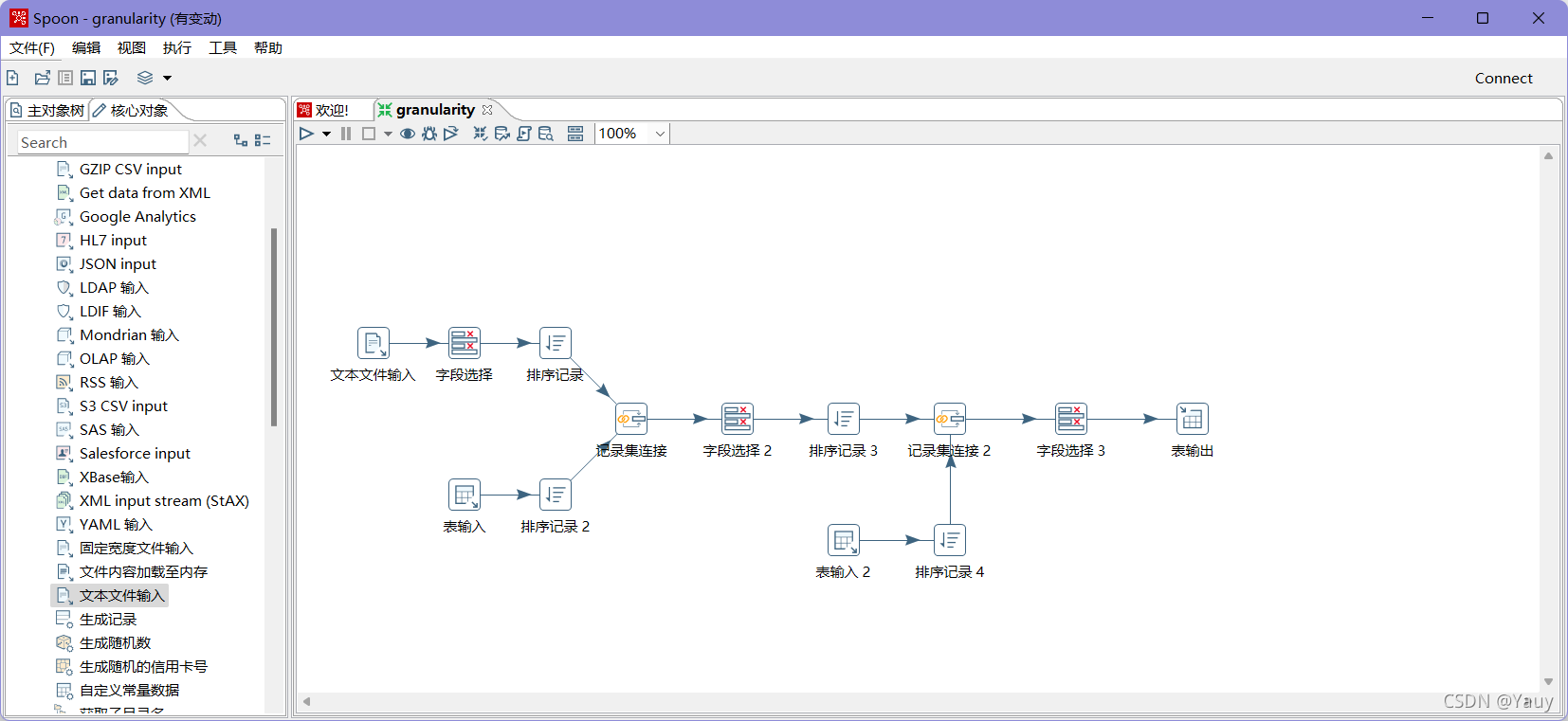
1.1.2配置文本文件输入控件
进入“文本文件输入”界面,将要抽取的personnel_data.txt文件添加到generalization转换中
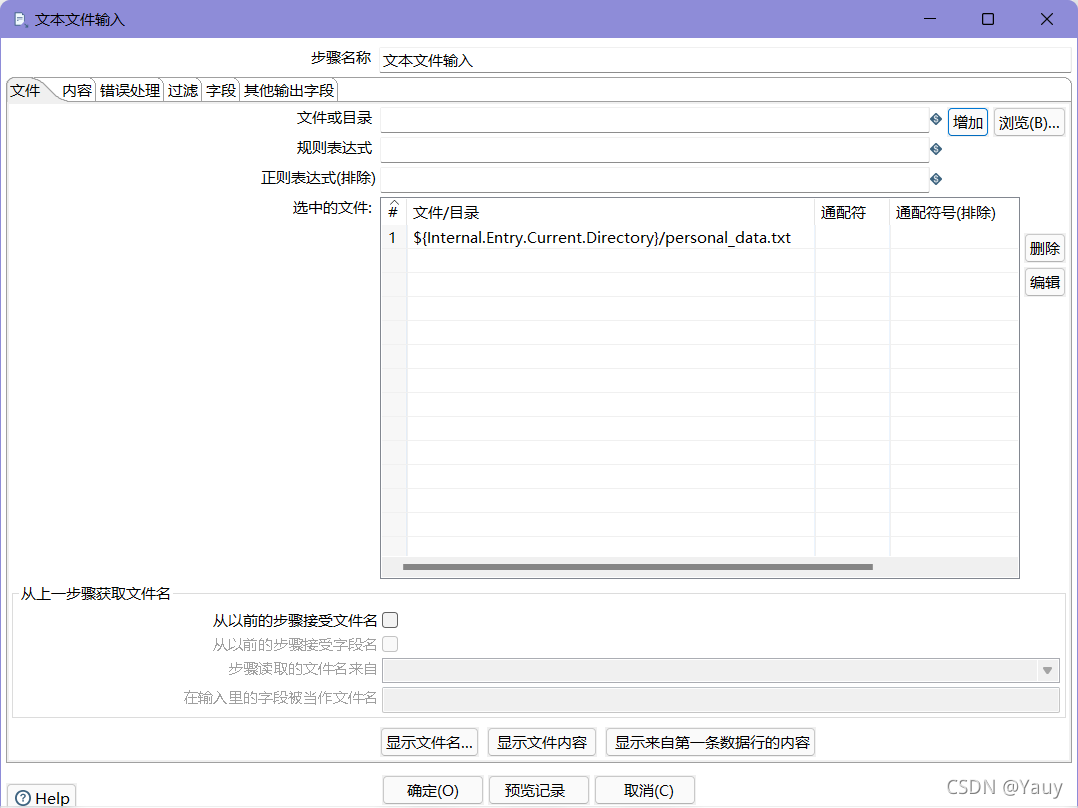
进入“内容”选项卡,在分隔符处清除默认分隔符“;”,在分隔符处插入一个制表符;取消勾选“头部”复选框
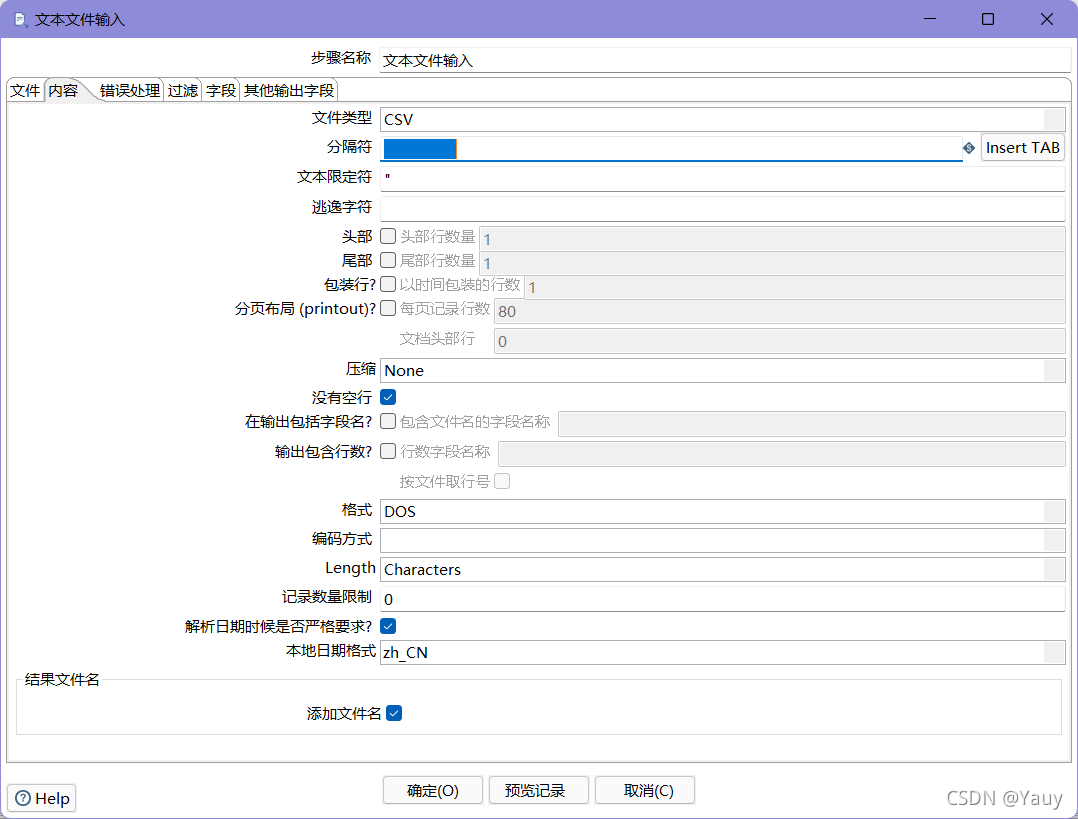 进入“字段”选项卡,根据personnel_data.txt文件的内容添加对应的字段名称,并指定数据类型
进入“字段”选项卡,根据personnel_data.txt文件的内容添加对应的字段名称,并指定数据类型
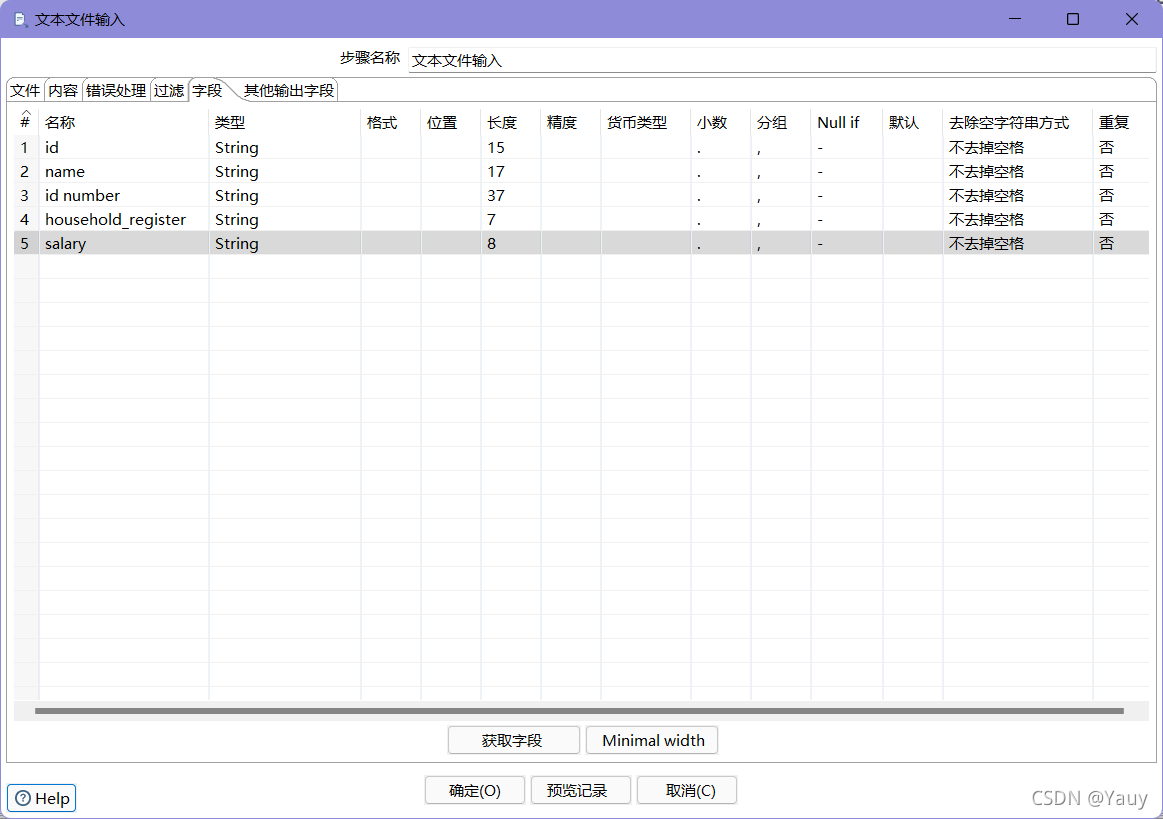
完成文本文件输入控件的配置
1.1.3配置“字段选择”控件
双击“字段选择”控件,进入“选择/改名值”界面,在“选择和修改”选项卡处添加字段名称
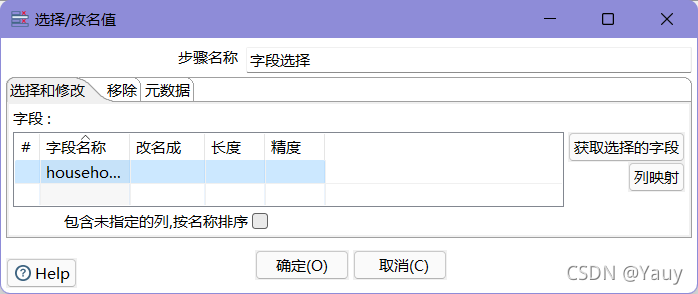
1.1.4配置“排序记录”控件
双击“排序记录”控件,进入“排序记录”界面,并在“字段”框中添加字段household_register,对其进行排序
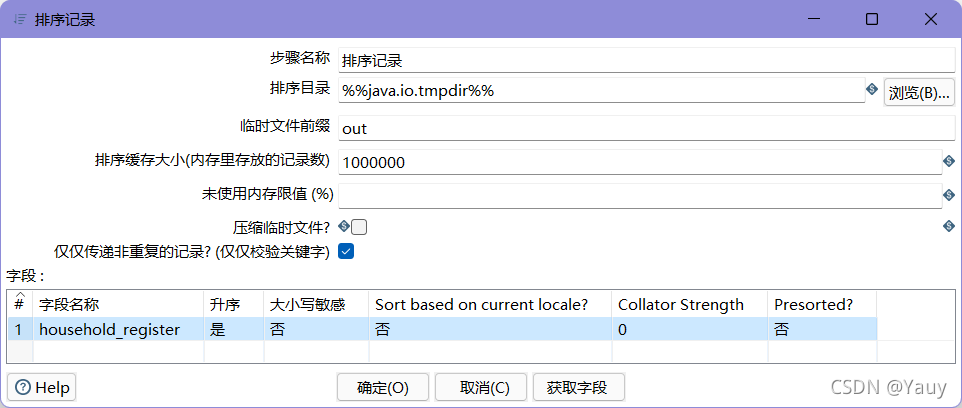
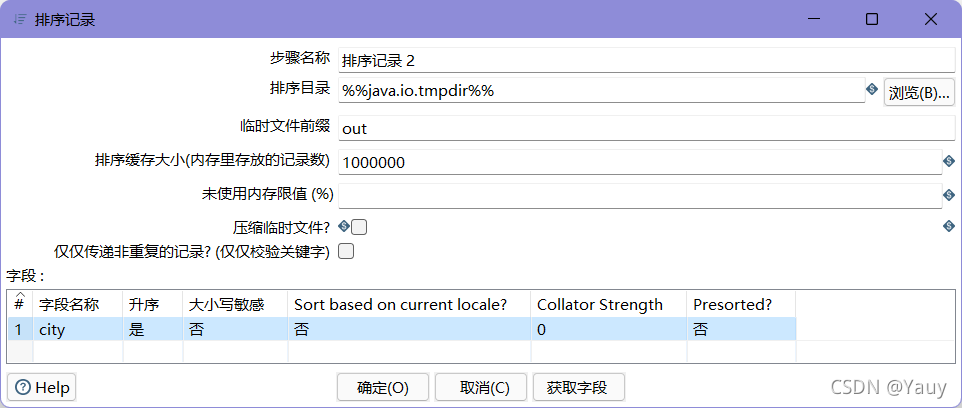
1.1.5配置“表输入”控件
双击“表输入”控件,进入“表输入”界面,单击【新建】按钮,配置数据库连接
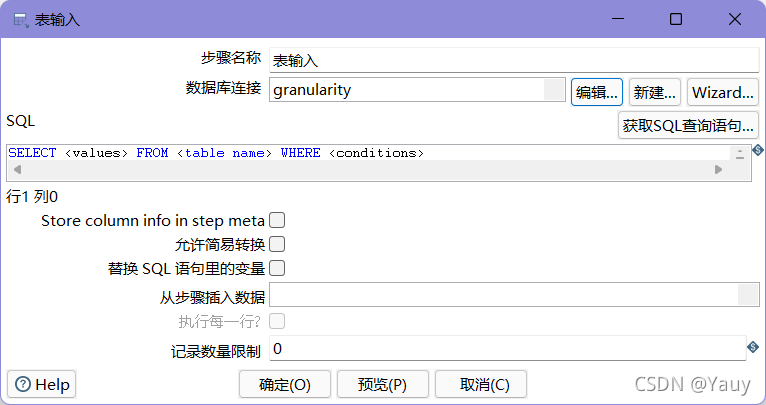
1.1.6配置“记录集连接”控件
双击“记录集连接”控件,进入“合并排序”界面,在“第一个步骤”处的下拉框中选择“排序记录”,“第二个步骤”处的下拉框中选择“排序记录2”;在“第一个步骤的连接字段”和“第二个步骤的连接字段”处添加连接字段,这里添加的连接字段是household_register和city;在“连接类型”处的下拉框选择连接类型,这里选择的LEFT OUTER,即左外连接
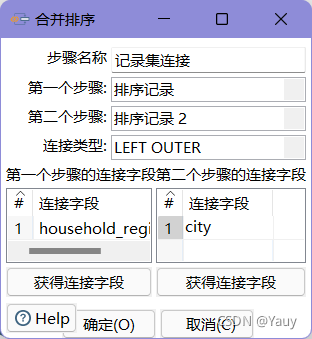
1.1.7配置“字段选择2”控件
双击“字段选择2”控件,进入“选择/改名值”界面,在“选择和修改”选项卡处添加字段名称,这里添加的是记录集连接流中的字段household_register和pid
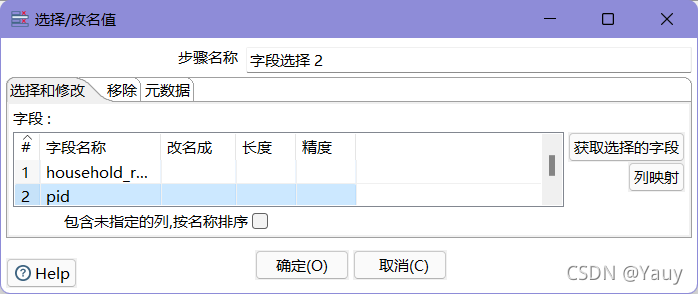
1.18配置“排序记录3”控件
双击“排序记录 3”控件,进入“排序记录”界面,在“字段”框中添加字段pid,并对其进行排序
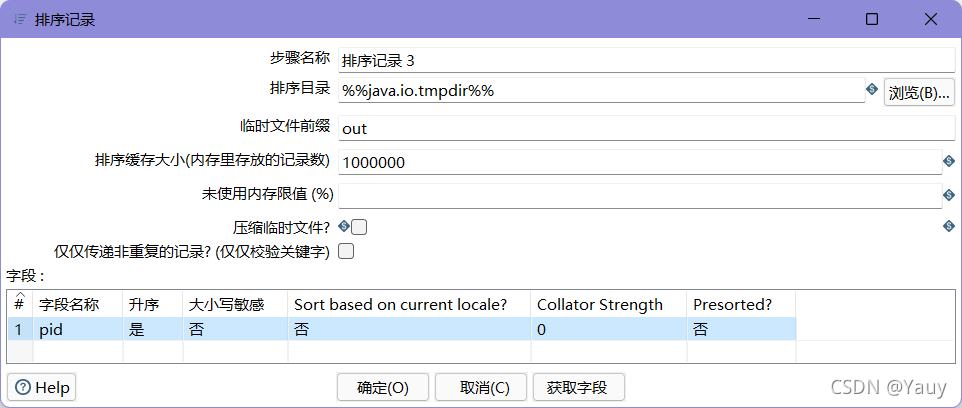
1.1.9配置“表输入2”控件
双击“表输入2”控件,进入“表输入2”界面,单击【新建】按钮,配置数据库连接
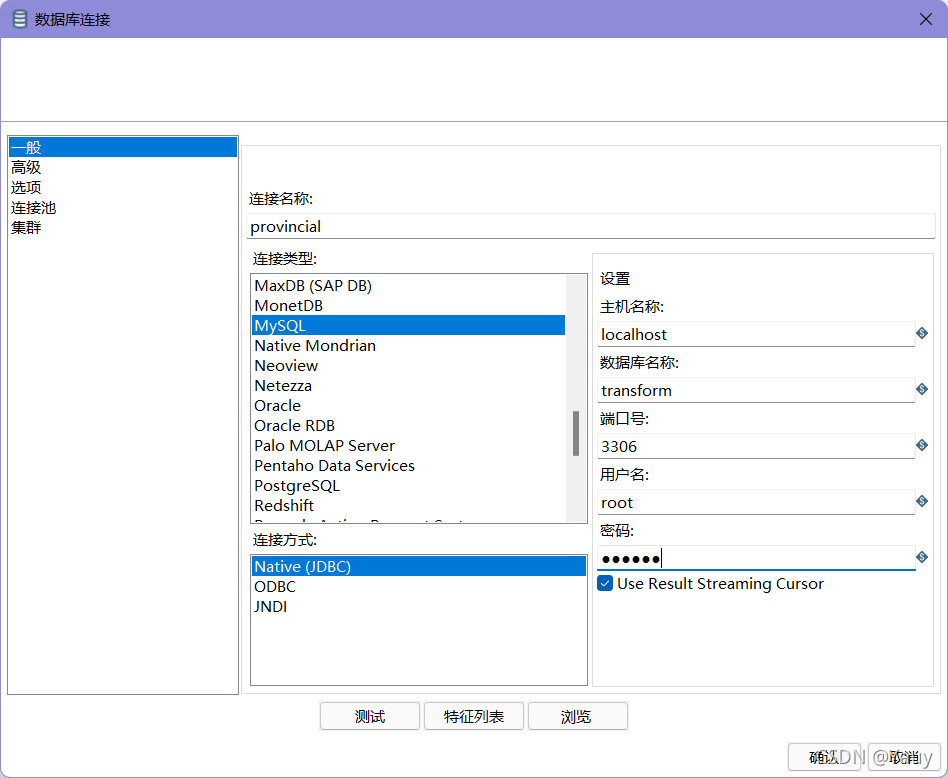
1.1.10配置“排序记录4”控件
双击“排序记录 4”控件,进入“排序记录”界面,在“字段”框中添加字段pid,并对其进行排序
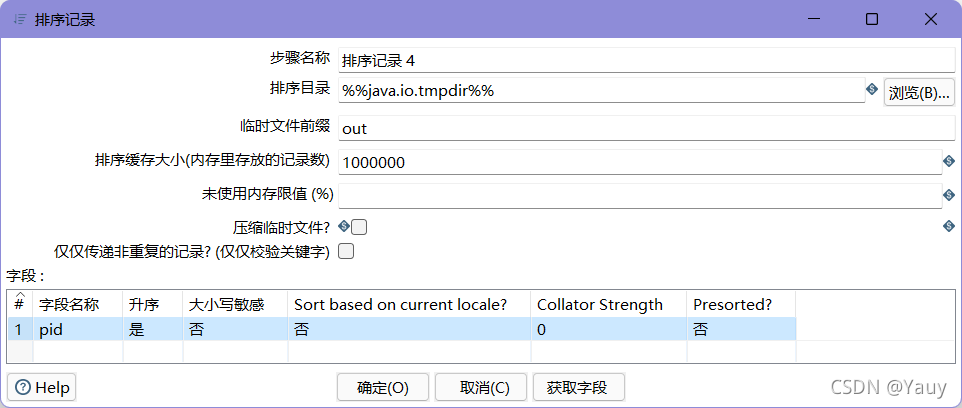
1.1.11配置“记录集连接2”控件
双击“记录集连接2”控件,进入“合并排序”界面,在“第一个步骤”处的下拉框中选择“排序记录3”,“第二个步骤”处的下拉框中选择“排序记录4”;在“第一个步骤的连接字段”和“第二个步骤的连接字段”处添加连接字段,这里添加的连接字段是pid;在“连接类型”处的下拉框选择连接类型,这里选择的LEFT OUTER,即左外连接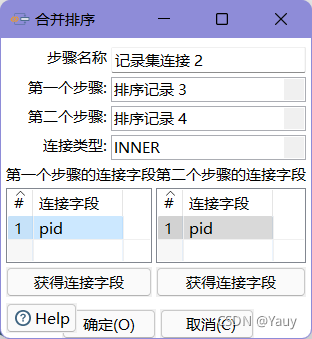
1.1.12配置“字段选择3”控件
双击“字段选择3”控件,进入“选择/改名值”界面,在“选择和修改”选项卡处添加字段名称,这里添加的是记录集连接2流中的字段household_register和Provincial
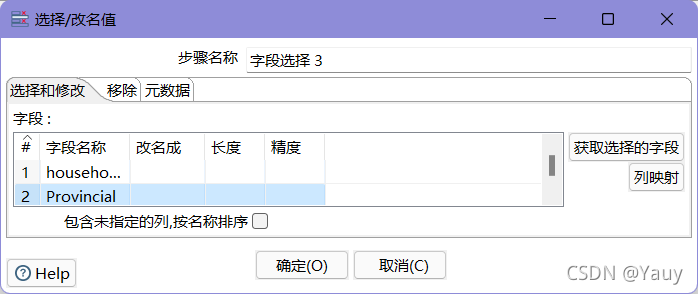
1.1.13配置“表输出”控件
双击“表输出”控件,进入“表输出”配置界面,单击【新建】按钮,配置数据库连接
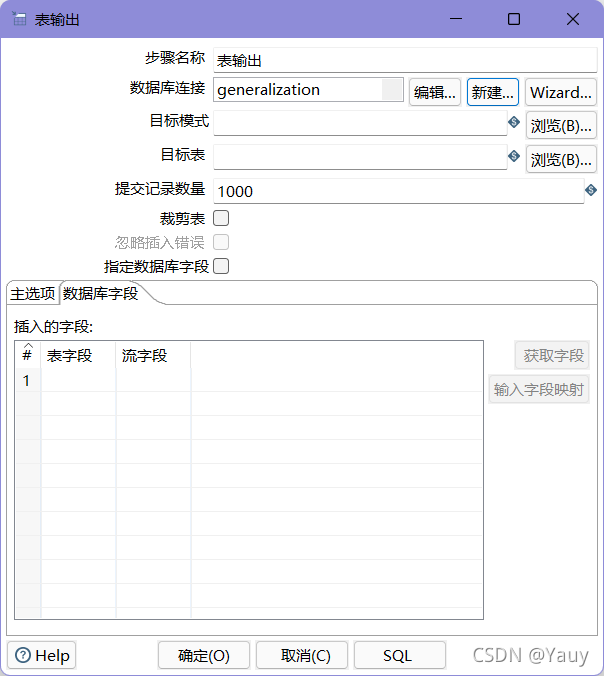
单击目标表右侧的【浏览】按钮,选择输出的目标表,即临时数据表personnel;勾选“指定数据库字段”的复选框。单击【输入字段映射】按钮,弹出“映射匹配”对话框,依次选中“源字段”选项框的字段和“目标字段”选项框的字段,再单击【Add】按钮,将一对映射字段添加至“映射”选项框中,若“源字段”选项框的字段和“目标字段”选项框的字段相同,则可以单击【猜一猜】按钮,让Kettle自动实现映射
1.2转换generalization_merge
1.2.1打开kettle工具,创建转换
创建一个转换generalization_merge,并添加“表输入”、“字段选择”、“排序记录”、“记录集连接”、“文本文件输出”控件
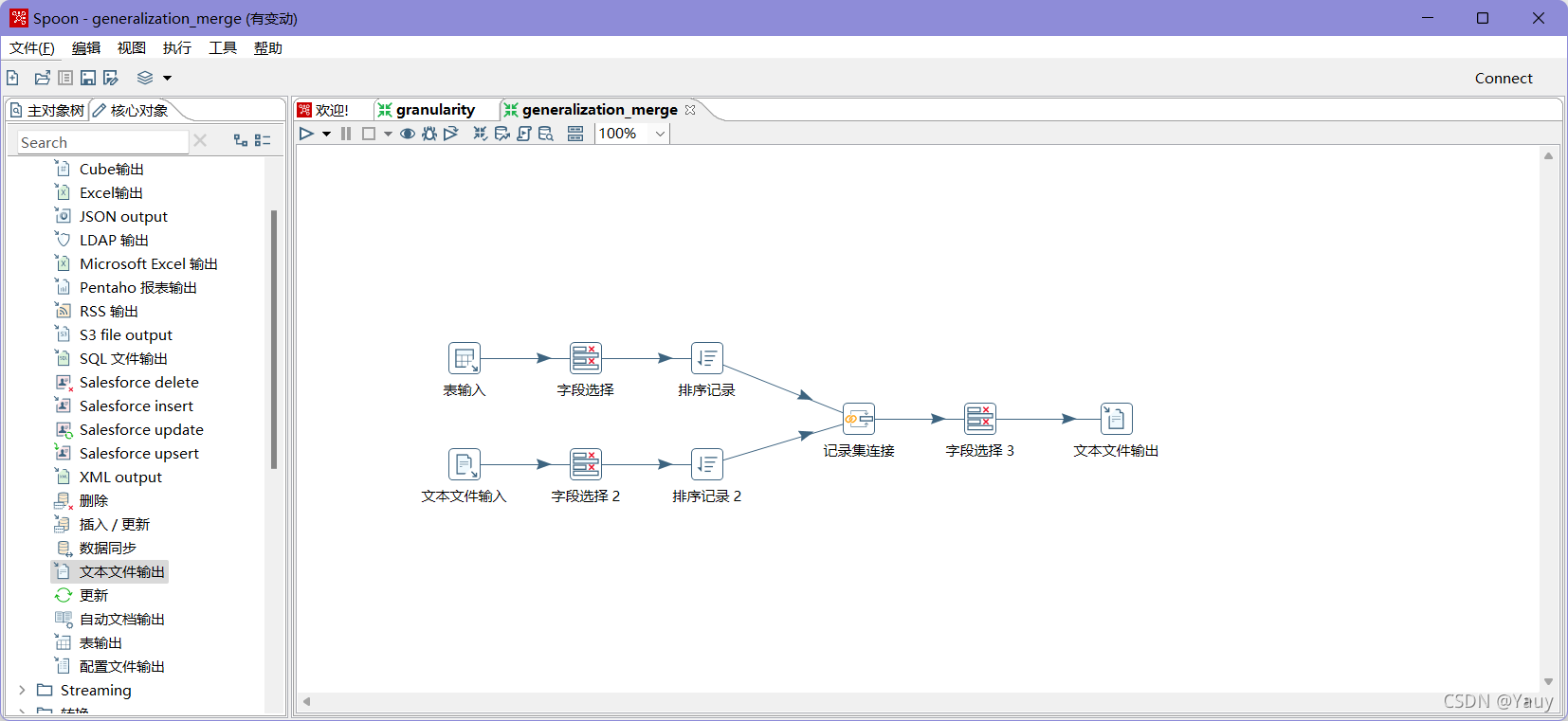
1.2.2配置“表输入”控件
双击“表输入”控件,进入“表输入”界面,单击【新建】按钮,配置数据库连接。在SQL框中编写SQL语句,用于查询数据表personnel中的数据
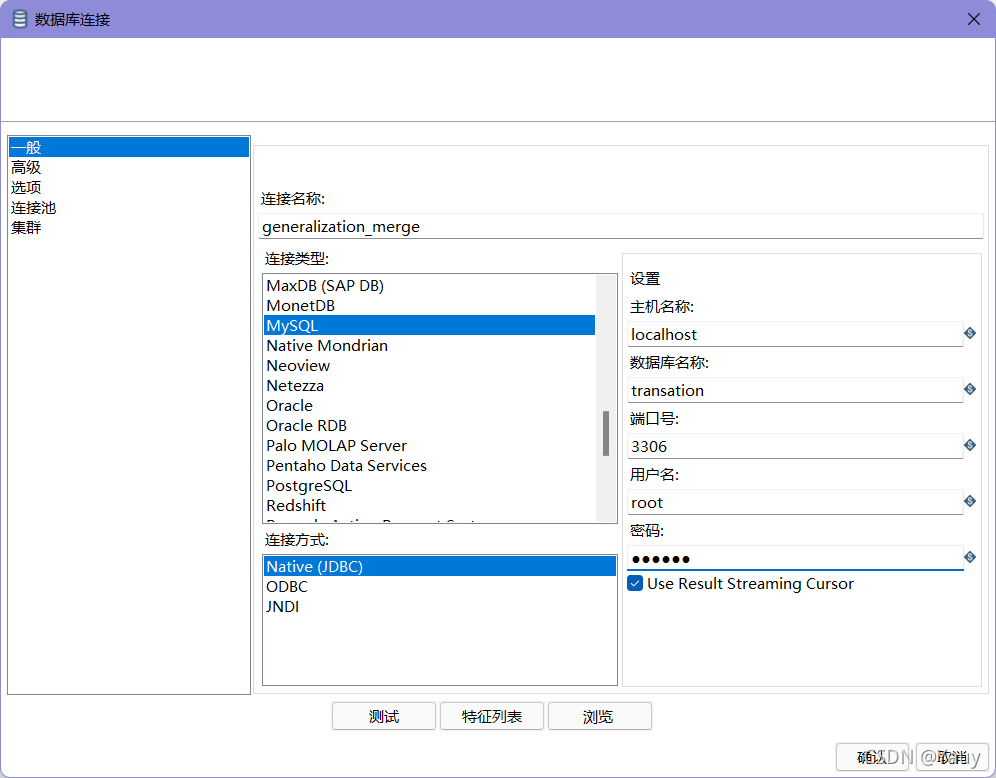
1.2.3配置“字段选择”控件
双击“字段选择”控件,进入“选择/改名值”界面,在“选择和修改”选项卡处添加字段名称
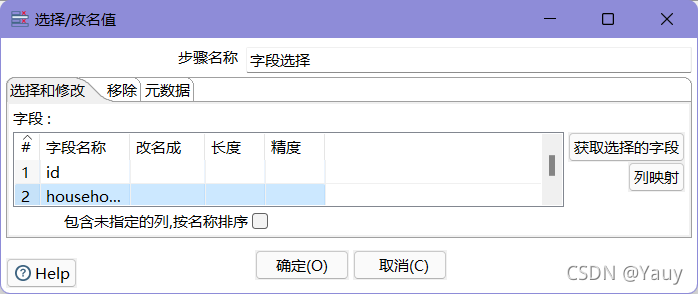
1.2.4配置“排序记录”控件
双击“排序记录”控件,进入“排序记录”界面,并在“字段”框中添加字段id,对其进行排序
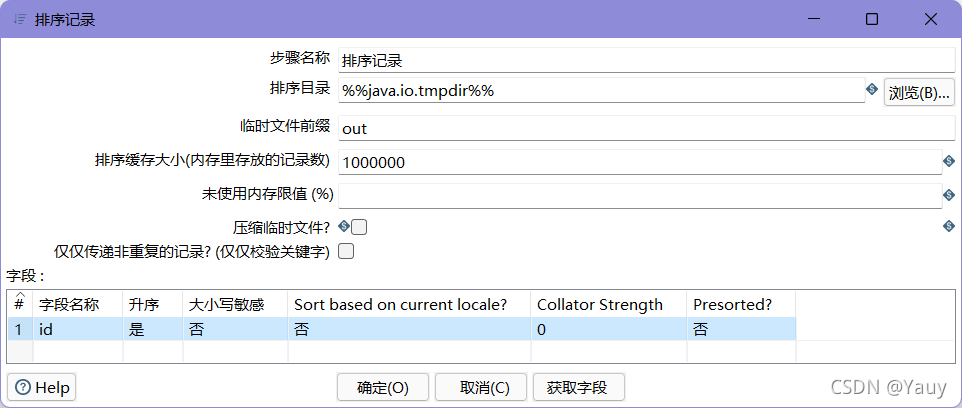
1.2.5配置“文本文件输入”控件
双击“文本文件输入”控件,进入“文本文件输入”界面,单击【浏览】按钮,选择要抽取personnel_data.txt文件;单击【增加】按钮,将要抽取的personnel_data.txt文件添加到generalization_merge转换中
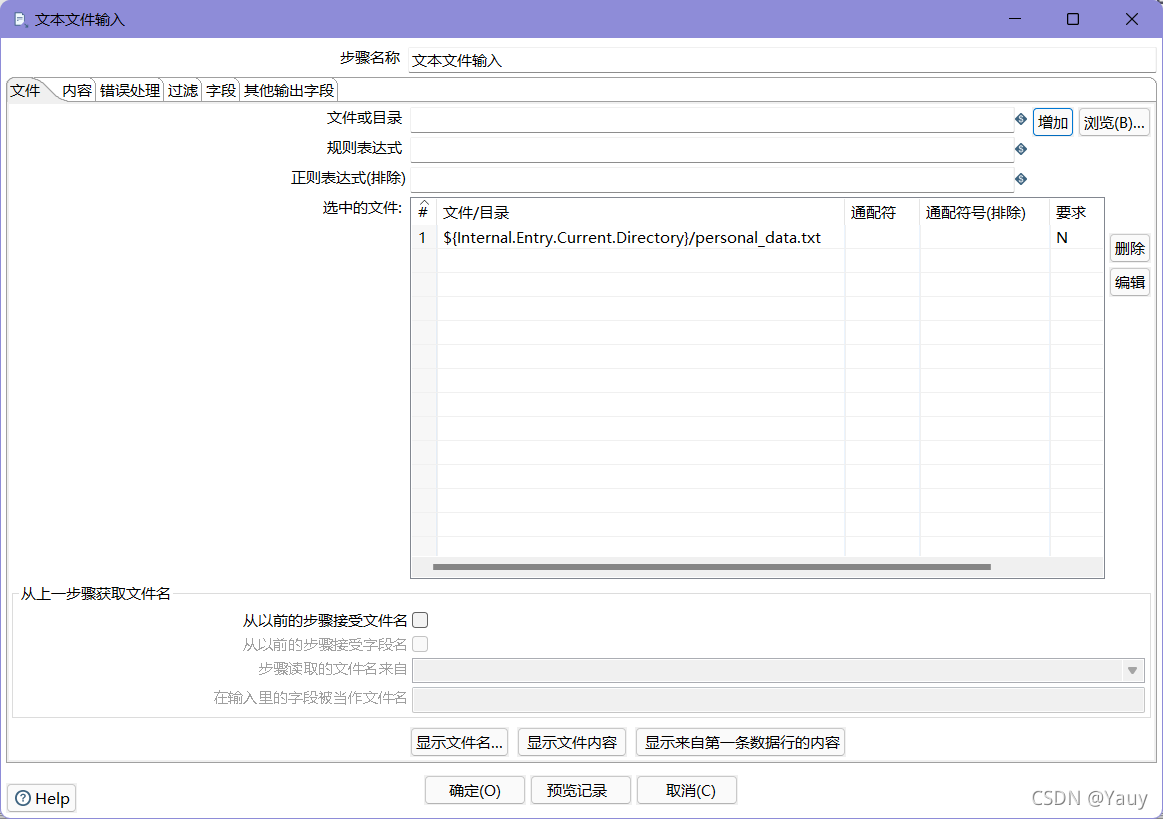
单击“内容”选项卡,在分隔符处清除默认分隔符“;”,单击【Insert TAB】按钮,在分隔符处插入一个制表符;取消勾选“头部”复选框
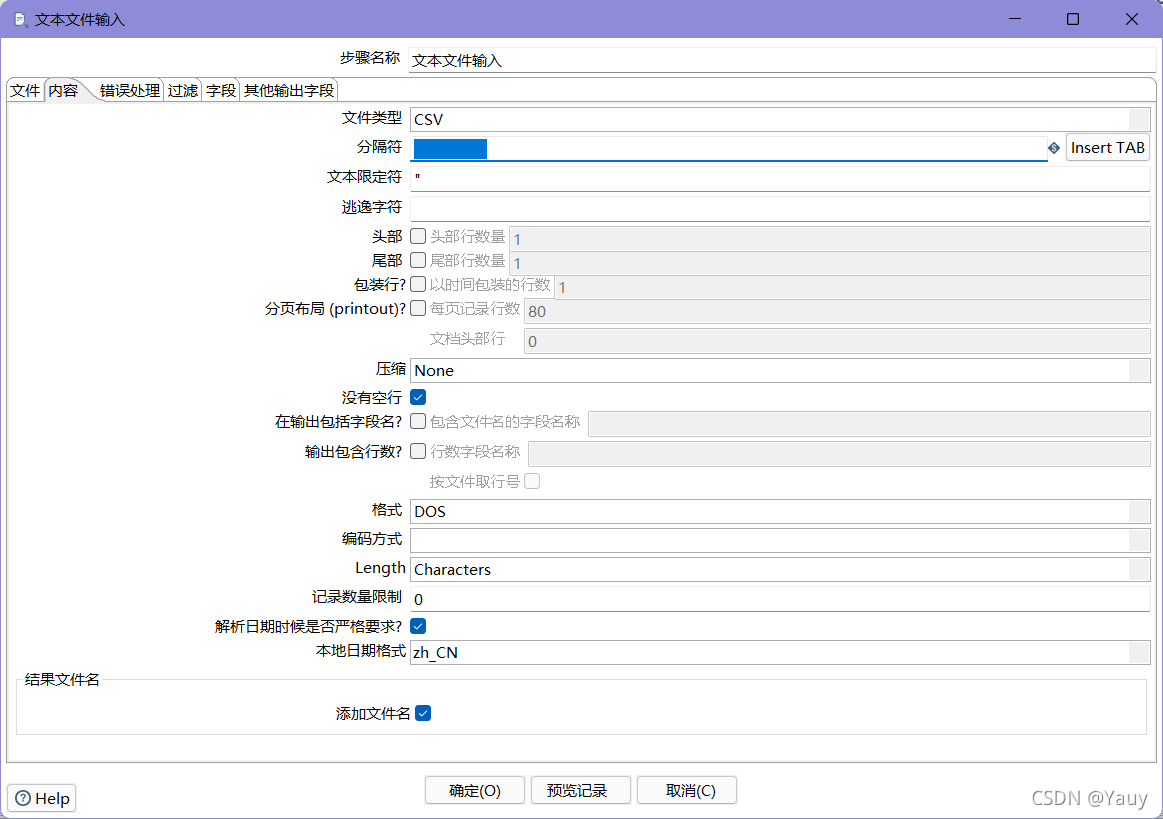
单击“字段”选项卡,根据personnel_data.txt文件的内容添加对应的字段名称,并指定数据类型
1.2.6配置“字段选择2”控件
双击“字段选择2”控件,进入“选择/改名值”界面,在“选择和修改”选项卡处添加字段名称
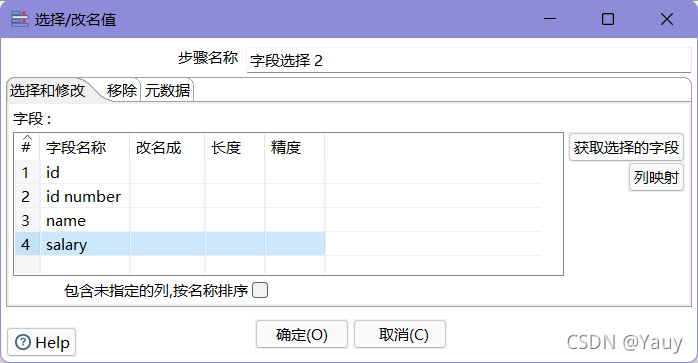
1.2.7配置“排序记录2”控件
双击“排序记录”控件,进入“排序记录”界面,并在“字段”框中添加字段id,对其进行排序
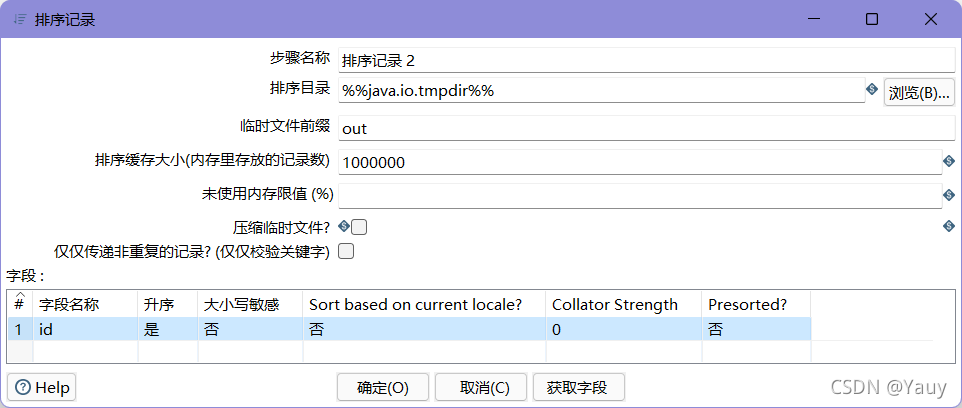
1.2.8配置“记录集连接”控件
双击“记录集连接”控件,进入“合并排序”界面,在“第一个步骤”处的下拉框中选择“排序记录”,“第二个步骤”处的下拉框中选择“排序记录2”;在“第一个步骤的连接字段”和“第二个步骤的连接字段”处添加连接字段,这里添加的连接字段是id;在“连接类型”处的下拉框选择连接类型,这里选择的LEFT OUTER,即左外连接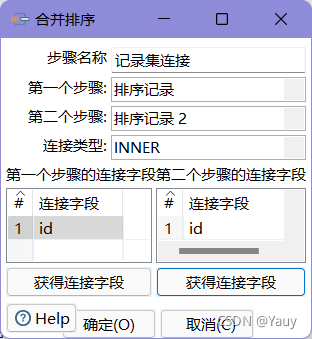
1.2.9配置“字段选择3”控件
双击“字段选择3”控件,进入“字段选择”界面,在“选择和修改”选项卡处添加字段名称,并将字段household_register_new改为household_register
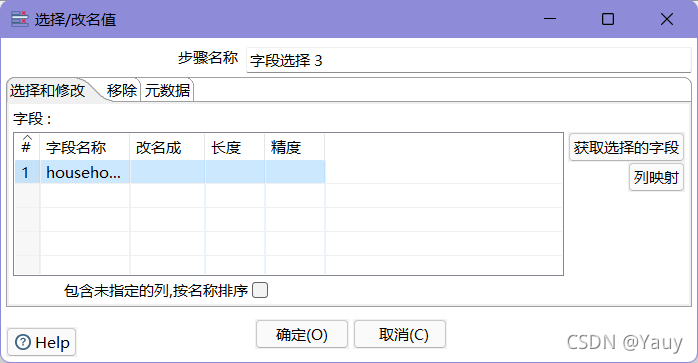
1.2.10配置“文本文件输出”控件
双击“文本文件输出”控件,进入“文本文件输出”界面,单击“文件名称”右侧的【浏览】按钮,选择输出文件,即文本文件personnel_data_new,单击“内容”选项卡,进入“内容”界面,清除分隔符处的默认分隔符,单击【插入Tab】按钮,插入Tab分隔符。并在编码处的下拉框选择“UTF-8”编码,单击“字段”选项卡,进入“字段”界面,添加要输出的字段
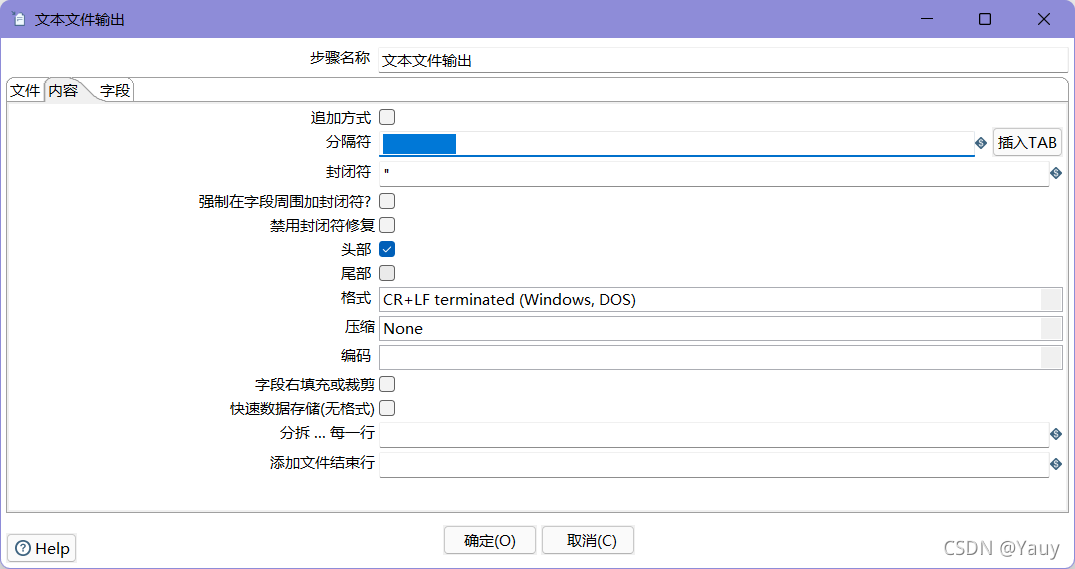
1.3作业generalization
1.3.1打开kettle工具,创建转换
新建作业,使用Kettle工具,创建一个作业generalization,并添加“Start”、“转换”、“成功”控件
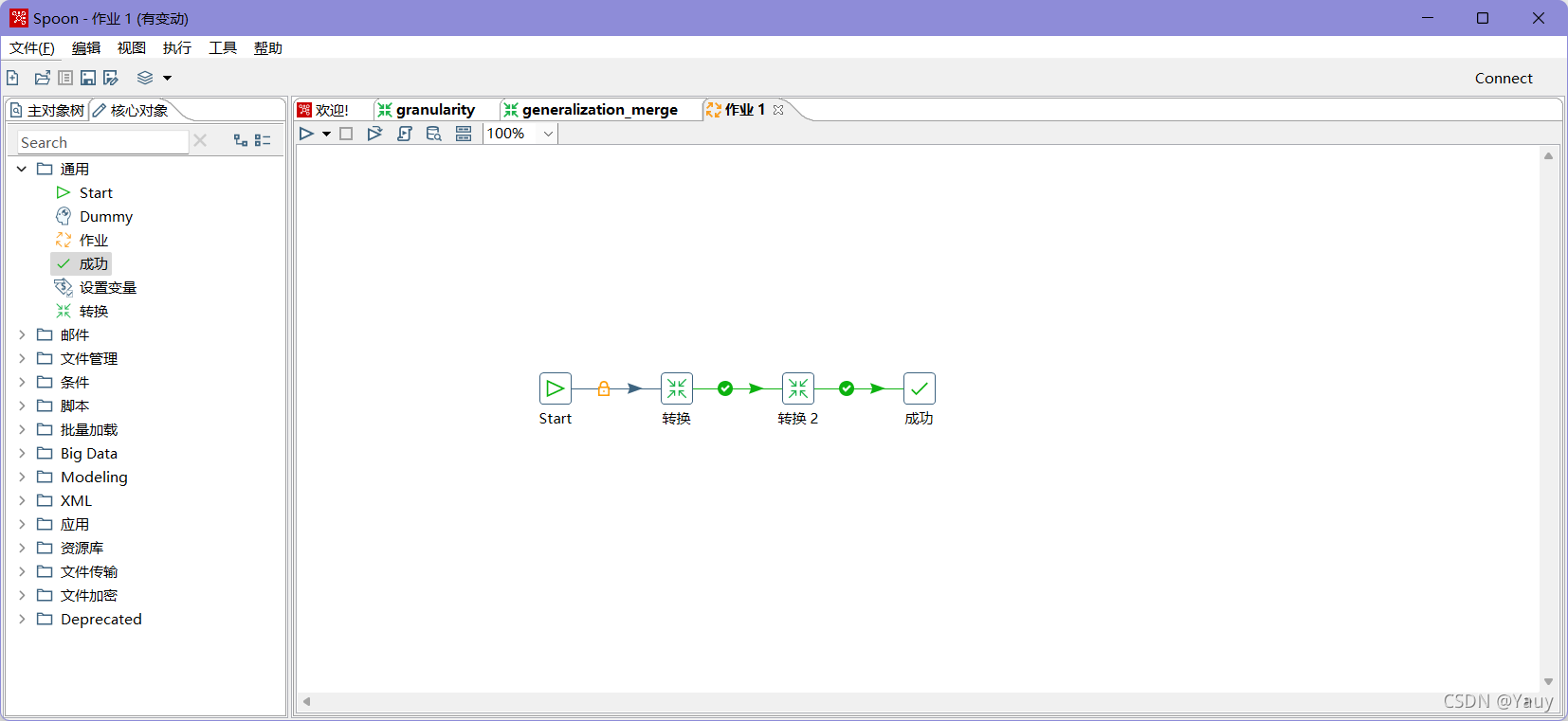
1.3.2配置“转换”控件
双击“转换”控件,进入“转换”界面,单击“Transformations”处的【浏览】按钮,选择添加转换generalization
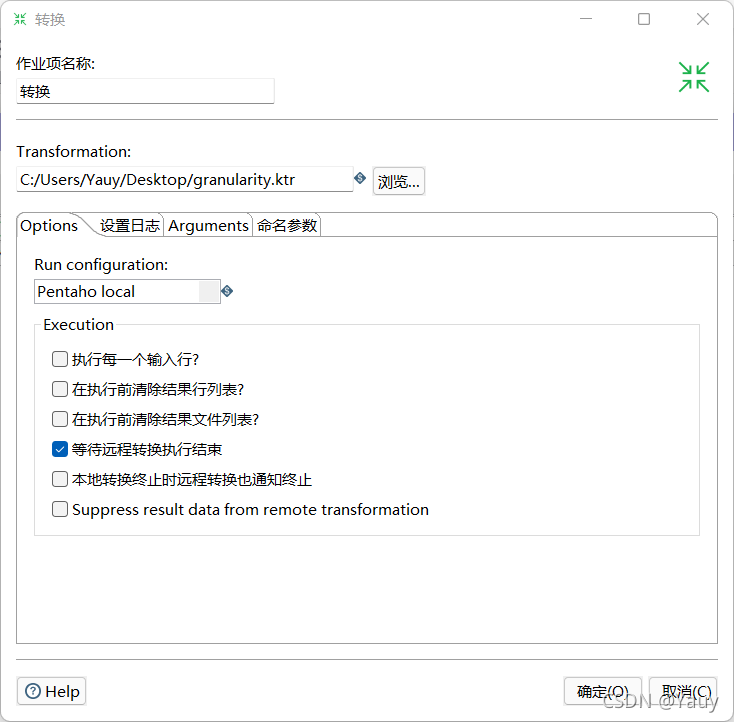
1.3.3配置“转换2”控件
双击“转换2”控件,进入“转换”界面,单击“Transformations”处的【浏览】按钮,选择添加转generalization_merge
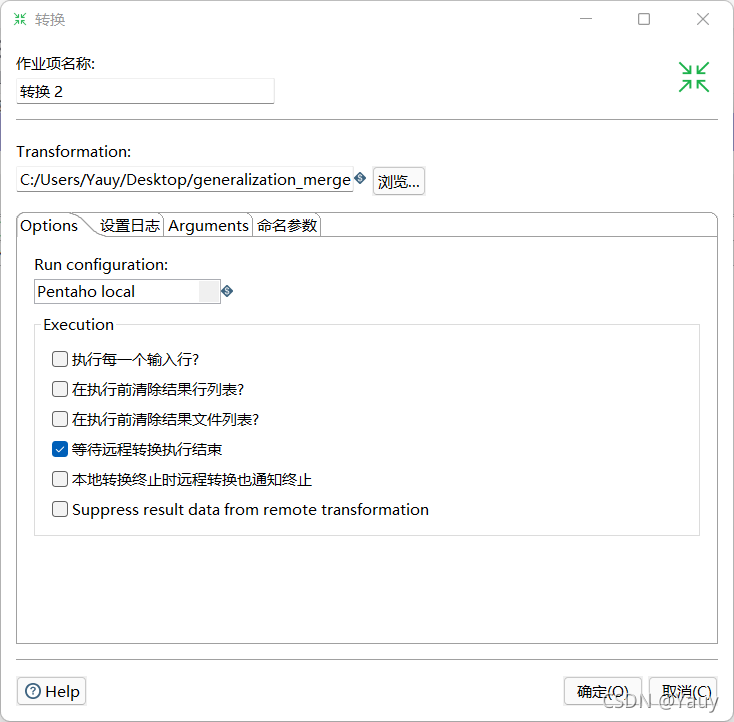
1.3.4运行作业generalization
运行作业generalization,实现将文本文件personnel_data.txt中字段为household_register的数据统一成省份(直辖市),并输出到文本文件personnel_data_new.txt中
1.3.5查看文本文件
通过文本编辑器工具,查看文本文件personnel_data_new.txt中的数据
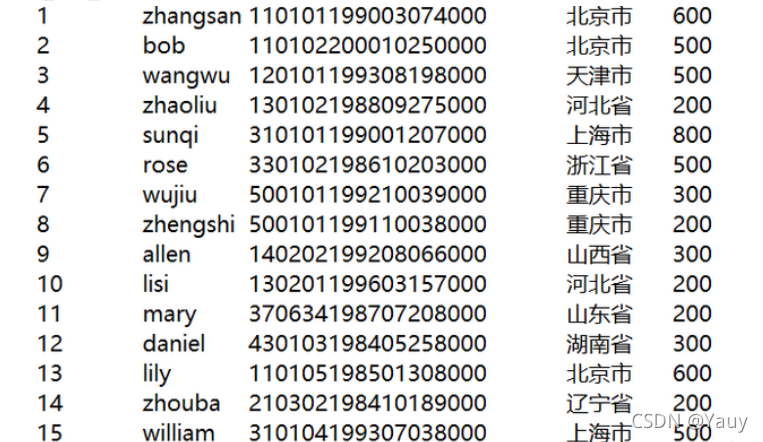
2.对文本文件personnel_data_new.txt中字段为salary的数据进行商务规则计算,即计算每个人的月薪(以22天工作日计算),最终输出到文本文件personnel_data_monthly_salary.txt中
2.1打开kettle工具,创建转换
使用Kettle工具,创建一个转换monthly_salary,并添加“文本文件输入”、“增加常量”、“计算器”、“文本文件输出”控件
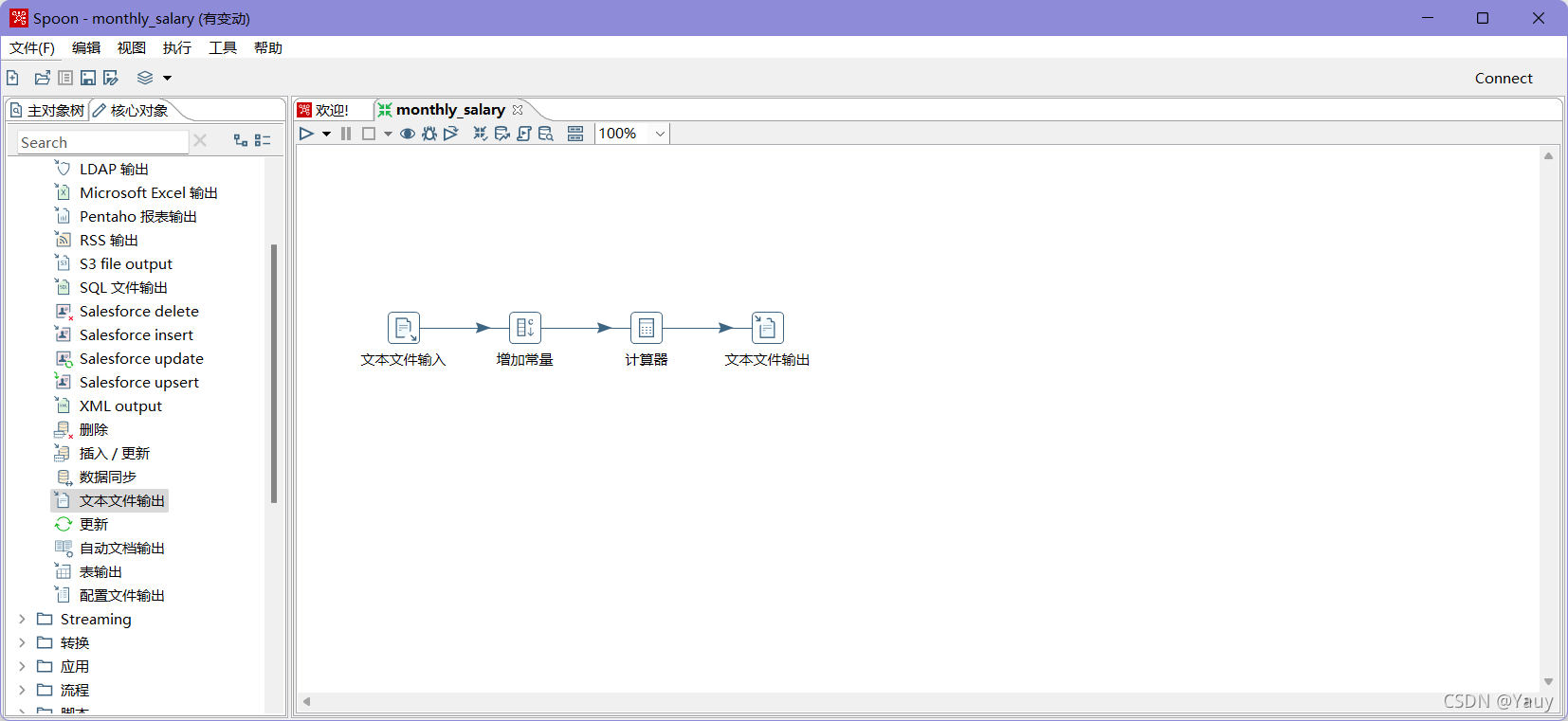
2.2配置“文本文件输入”控件
双击“文本文件输入”控件,进入“文本文件输入”界面,单击【浏览】按钮,选择要抽取personnel_data_new.txt文件;单击【增加】按钮,将要抽取的personnel_data_new.txt文件添加到转换monthly_salary中
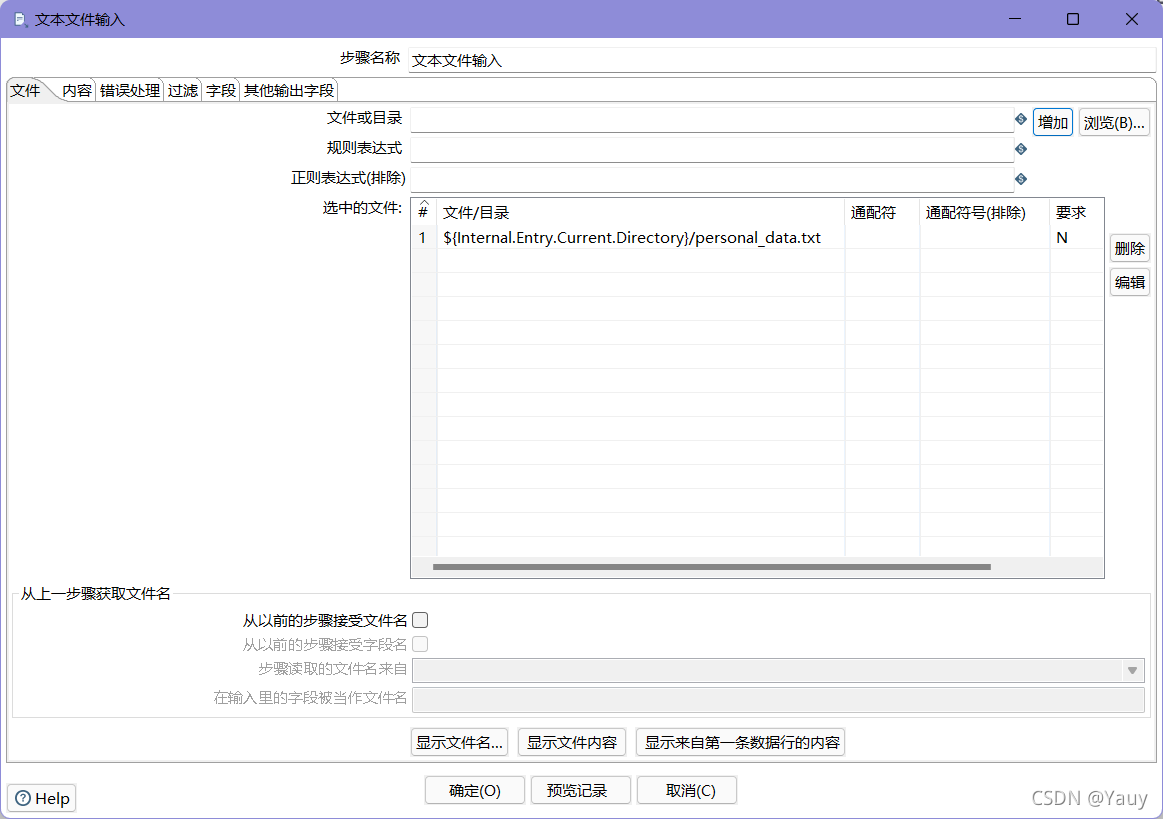
单击“内容”选项卡,在分隔符处清除默认分隔符“;”,单击【Insert TAB】按钮,在分隔符处插入一个制表符;取消勾选“头部”复选框
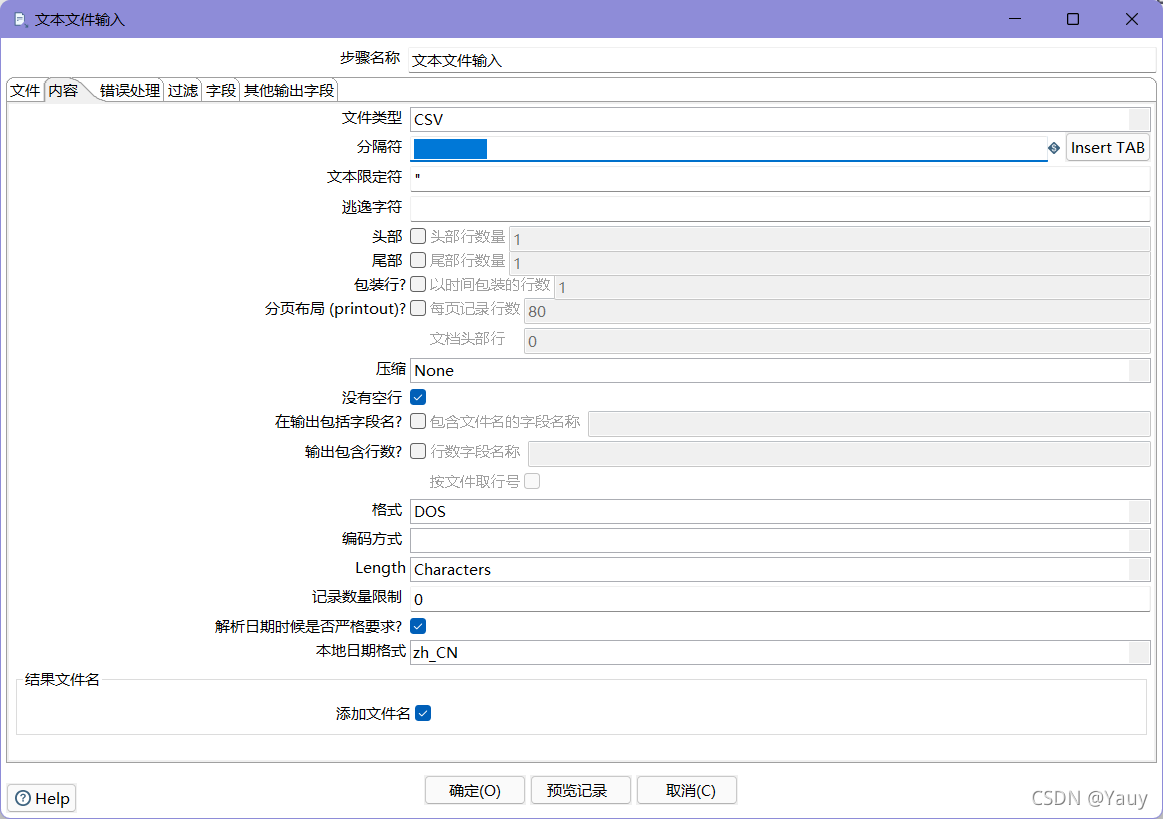 单击“字段”选项卡,根据personnel_data.txt文件的内容添加对应的字段名称,并指定数据类型
单击“字段”选项卡,根据personnel_data.txt文件的内容添加对应的字段名称,并指定数据类型
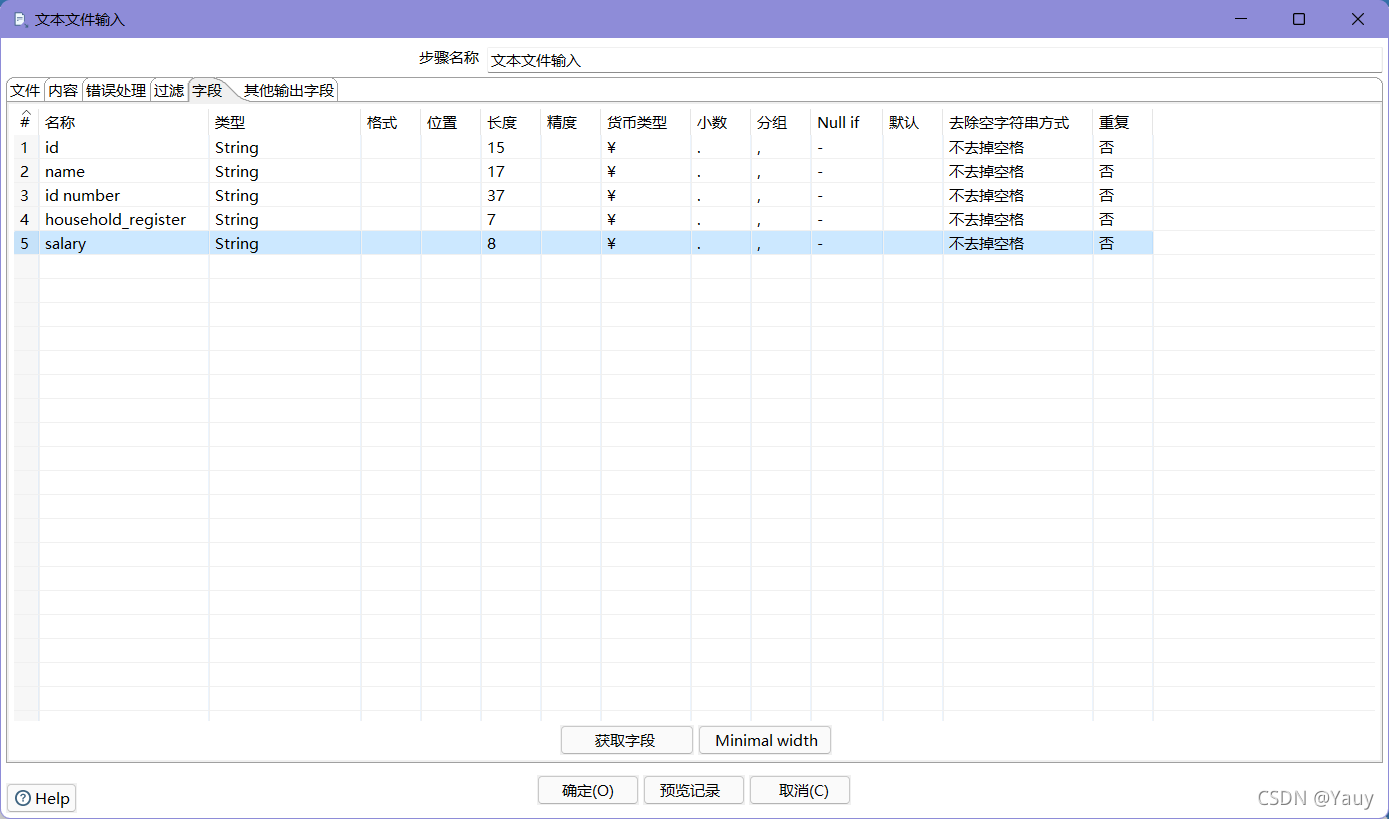
2.3配置“增加常量”控件
双击“增加常量”控件,进入“增加常量”界面,在字段框中添加一个字段days,并给定一个值22
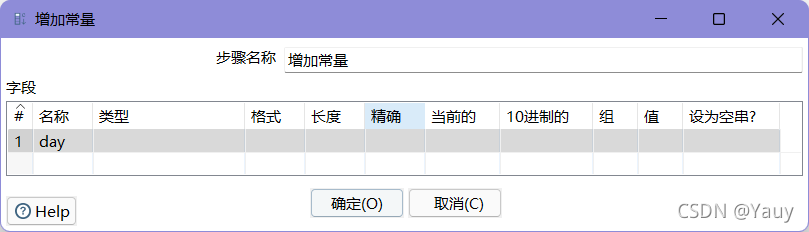
2.4配置“计算器”控件
双击“计算器”控件,进入“计算器”界面,在字段框中添加一个字段monthly_salary,用于存储月薪,该字段是由字段days和salary进行相乘所得
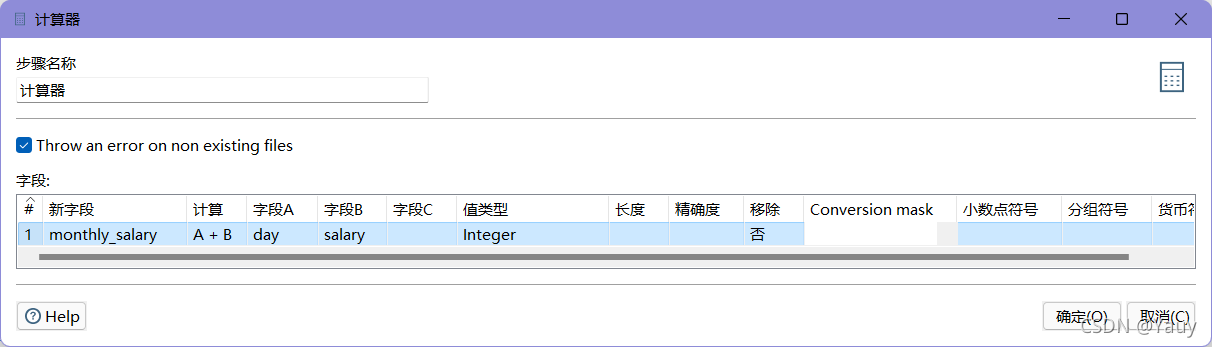
2.5配置“文本文件输出”控件
双击“文本文件输出”控件,进入“文本文件输出”界面,单击“文件名称”右侧的【浏览】按钮,选择输出文件,即文本文件personnel_data_monthly_salary
单击“内容”选项卡,进入“内容”界面,清除分隔符处的默认分隔符,单击【插入Tab】按钮,插入Tab分隔符,并在编码处的下拉框选择“UTF-8”编码,单击“字段”选项卡,进入“字段”界面,添加要输出的字段
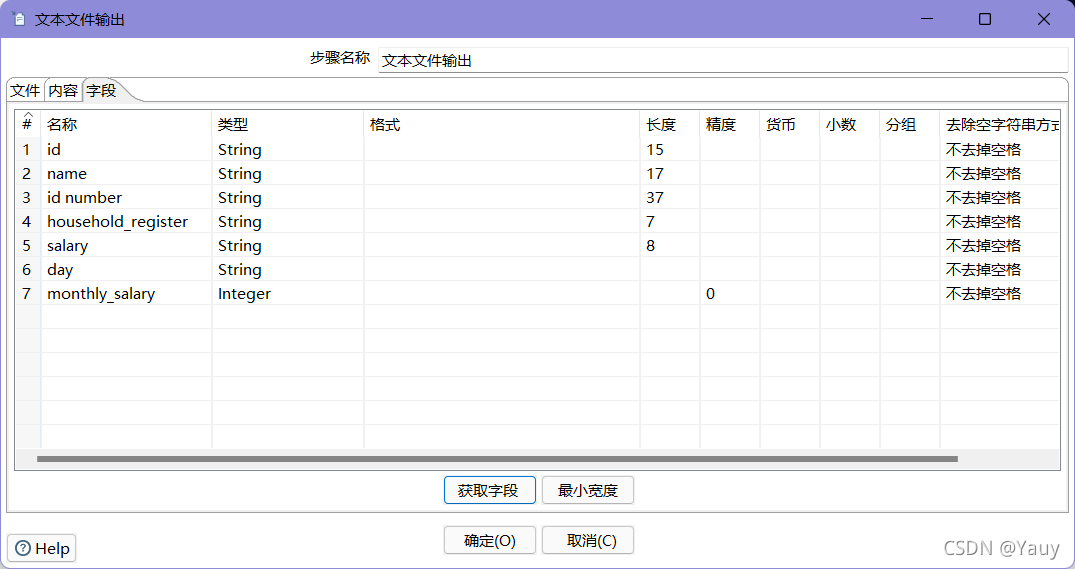
2.6 运行转换monthly_salary
单击转换工作区顶部的start按钮,运行转换monthly_salary,实现将文本文件personnel_data_new.txt中字段为salary的数据进行商务规则计算,即计算每个人的月薪(以22天工作日计算),最终输出到文本文件
2.7查看文本文件
通过文本编辑器工具,查看文本文件personnel_data_monthly_salary.txt中的数据
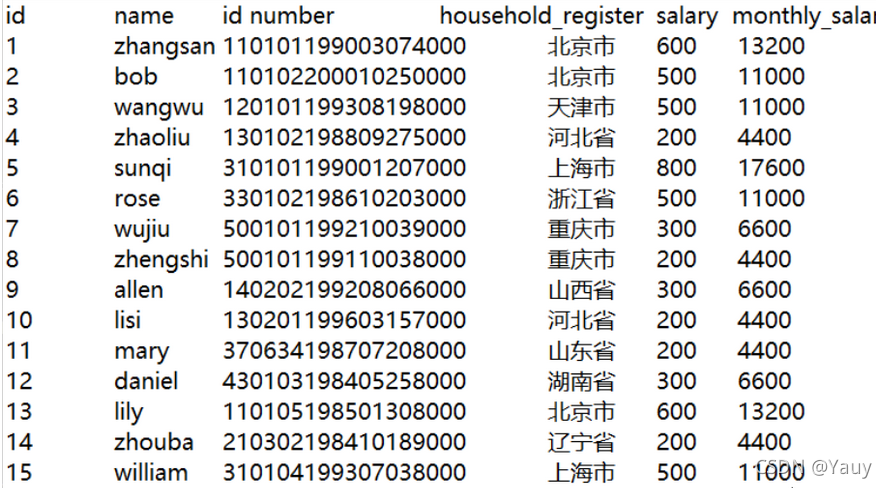

魔乐社区(Modelers.cn) 是一个中立、公益的人工智能社区,提供人工智能工具、模型、数据的托管、展示与应用协同服务,为人工智能开发及爱好者搭建开放的学习交流平台。社区通过理事会方式运作,由全产业链共同建设、共同运营、共同享有,推动国产AI生态繁荣发展。
更多推荐
 已为社区贡献3条内容
已为社区贡献3条内容







所有评论(0)